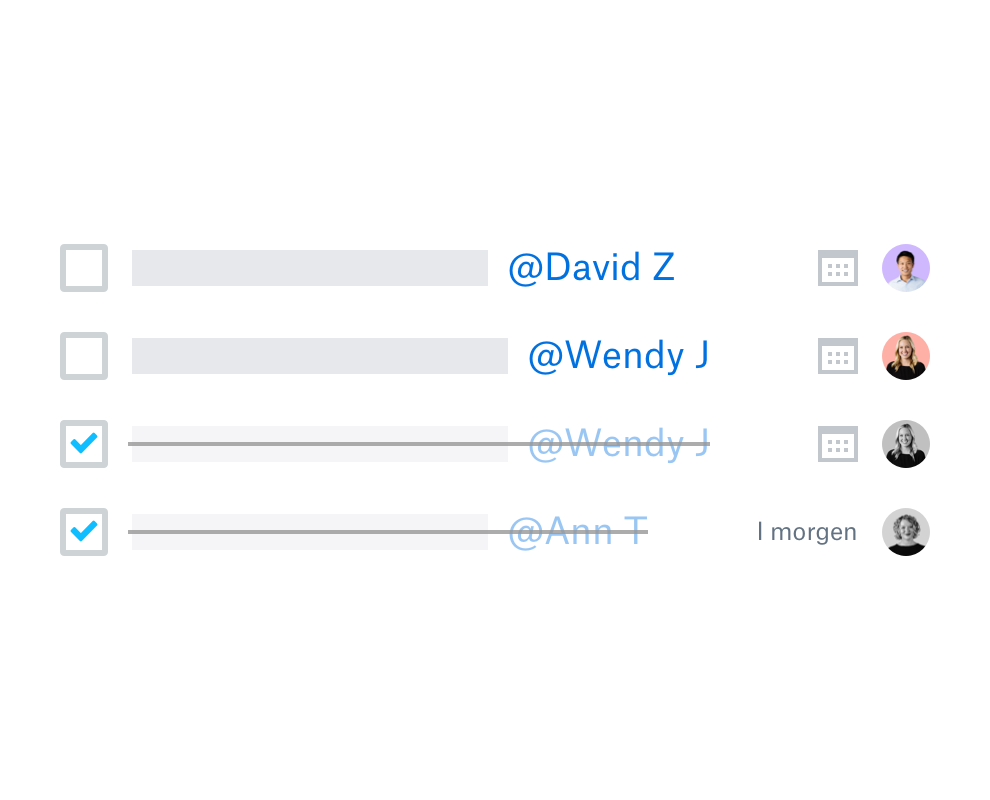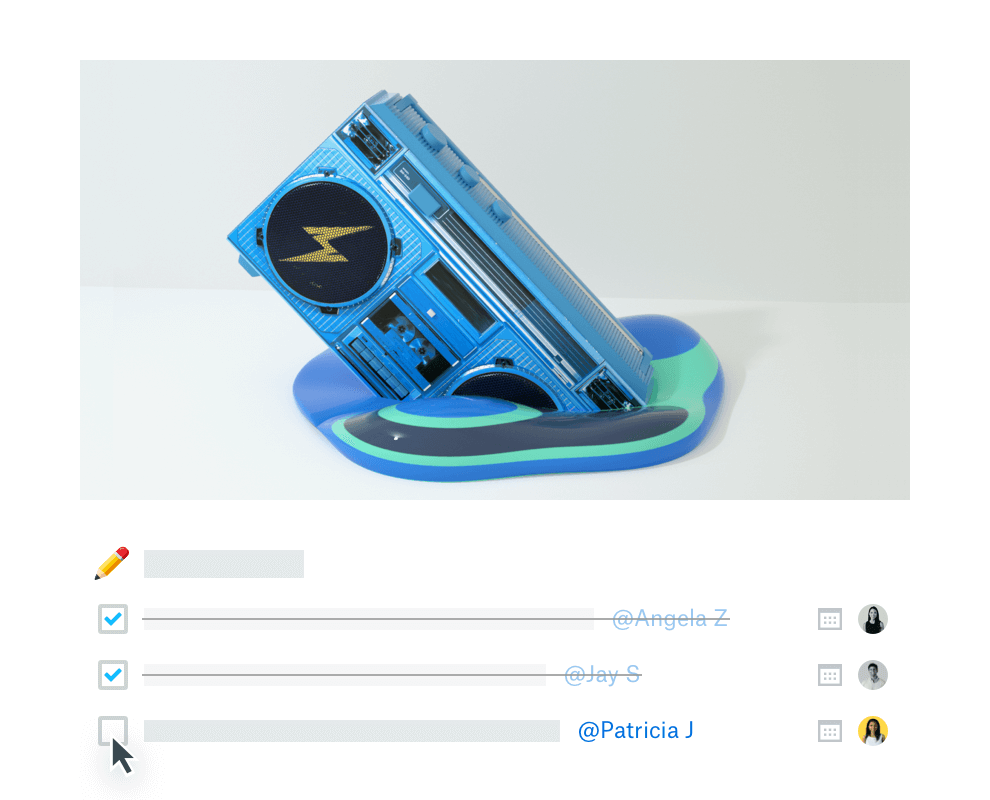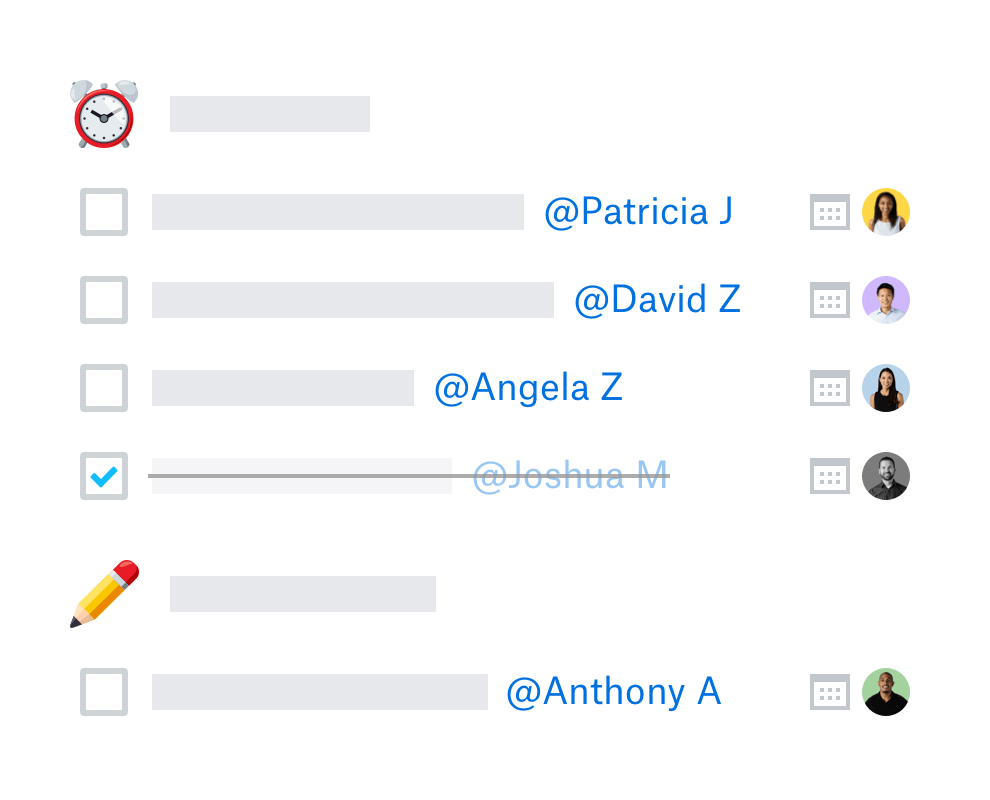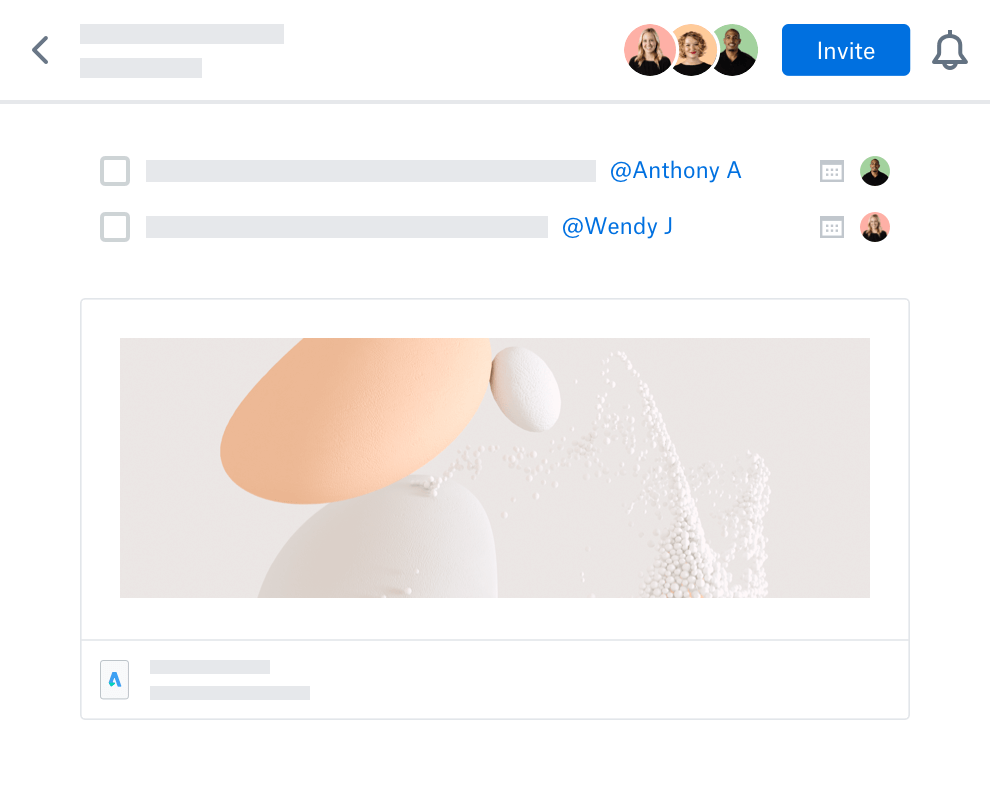Merk av gjøremålslisten din for prosjekthåndtering etter hvert som du jobber
Dropbox Paper er et enkelt sted til å jobbe med prosjekter og teamoppgaver. Legg til møtenotater, bilder, linjer med kode eller til og med animerte GIFer – hva enn du trenger for prosjektet.
Bruk en gjøremålslistemal for prosjekthåndtering for å administrere prosjektoppgaver, rett innenfor et Paper-dokument. Hvis du for eksempel har en liste over ting du trenger å fullføre før et bilde kan publiseres på forsiden av et tidsskrift, kan du ha denne gjøremålslisten for "bildekontroll" ved siden av selve bildet. Med gjøremålslisten for underordnede oppgaver ved siden av selve arbeidet, vil teammedlemmene få en bedre forståelse av hva de trenger å gjøre – og hvorfor.